OpenVPN-user-guide
Зачем использовать VPN?
VPN (Виртуальная частная сеть) - это, проще говоря, защитный туннель для интернет-соединения.
VPN поможет создать безопасное соединение между удаленными сотрудниками и внутренней сетью компании, что обеспечит безопасный доступ к корпоративным ресурсам и данным, необходимым для работы, вне зависимости от того, где находится сотрудник. Это всё полезно для компании и тех, кто администрирует ваши учетные записи.
Но есть преимущества с точки зрения простого пользователя:
-
Безопасность
Вы сможете спокойно работать через публичные WiFi сети (в кафе или аэропорту, например), ибо VPN защитит ваши данные (шифруя ваш интернет-трафик) от злоумышленников. -
Конфиденциальность
Ваш интернет-трафик станет конфиденциальным, то есть провайдеры/рекламные агенства/злоумышленники не смогут отслеживать вашу активность в интернете. -
Стабильный интернет
VPN стабилизирует соедение и улучшит качество связи, особенно если вы находитесь местах с нестабильным интернетом. -
Доступ к работе из любой точки
Вы сможете использовать ресурсы и файлы вашей компании, как если бы были в офисе. -
Простота использования
VPN, правда, прост в использовании: после его настройки, чаще всего, одним кликом можно оказаться в безопасной сети и начать работать.
Установка и настройка “OpenVPN клиента” на ваши устройства
OpenVPN клиент - в этом случае, приложение OpenVPN, работающее на стороне клиента. Проще говоря, подключаться к VPN вы будете именно через это приложение.
Ниже будут инструкции для установки и настройки для всех видов устройств.
Получение конфигурационного файла
Обратитесь к администратору для получения конфигурационного файла OpenVPN.
С помощью него вы и настроите свой OpenVPN клиент.
Установка OpenVPN клиента
iOS
-
Установите приложение OpenVPN Connect из App Store.
-
Перейдите в приложение “Файлы” и найдите файл с расширением .ovpn, который вы получили от администратора.
-
Поделитесь файлом (нажмите кнопку “Поделиться”), выбрав приложение OpenVPN Connect:
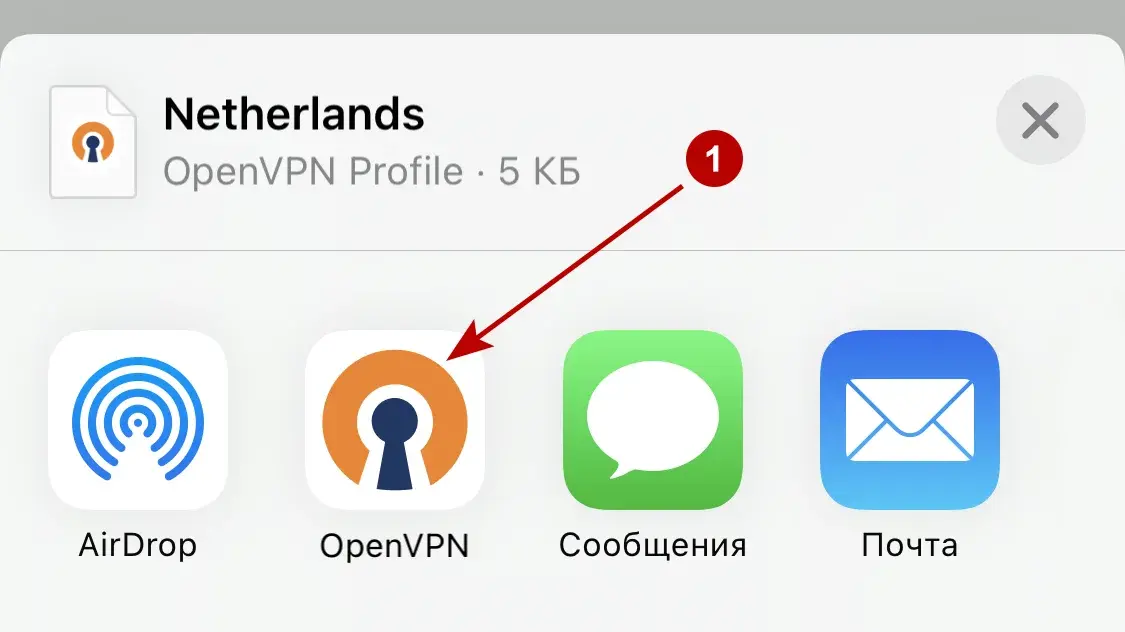
-
Откроется приложение OpenVPN Connect, в котором появится доступный профиль для импорта - импортируйте профиль, нажав “ADD”:
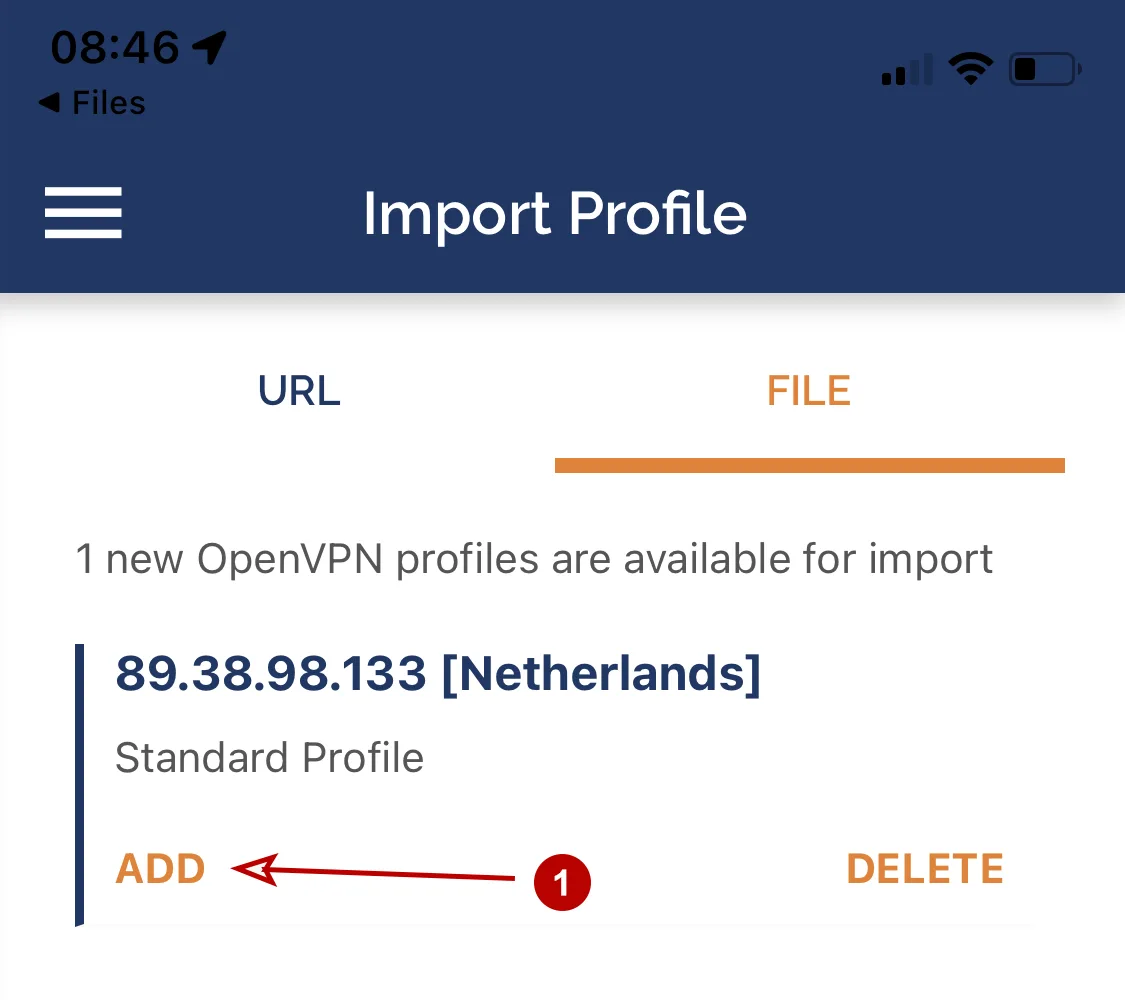
-
Включите VPN:
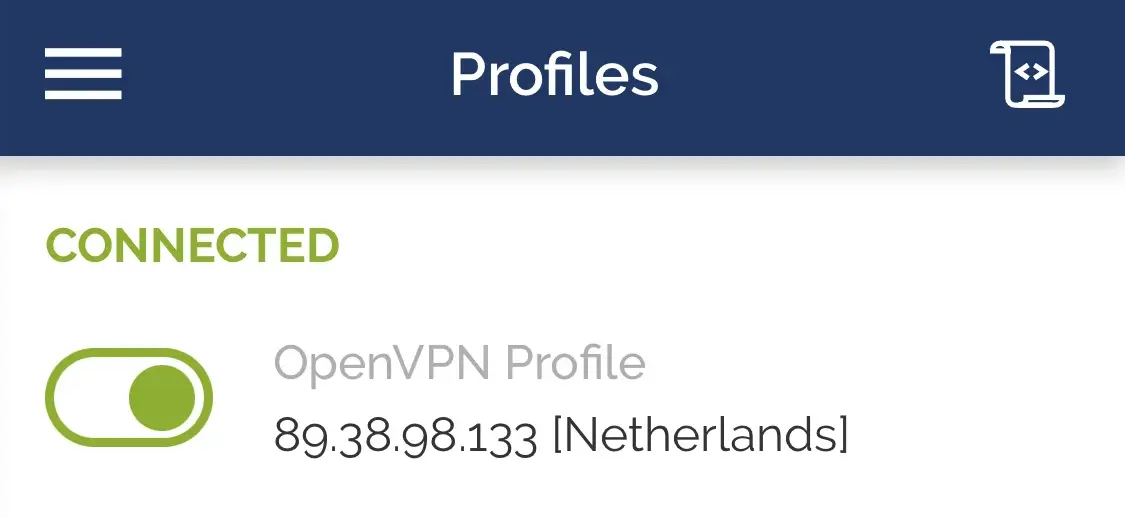
Ссылки на другие гайды:
Гайд с официального сайта OpenVPN
Неофициальный гайд
Android
-
Установите приложение OpenVPN Connect из Google Play.
-
Перейдите в установленное приложение и выберите вкладку “Upload File” и нажмите ниже кнопку “BROWSE”:
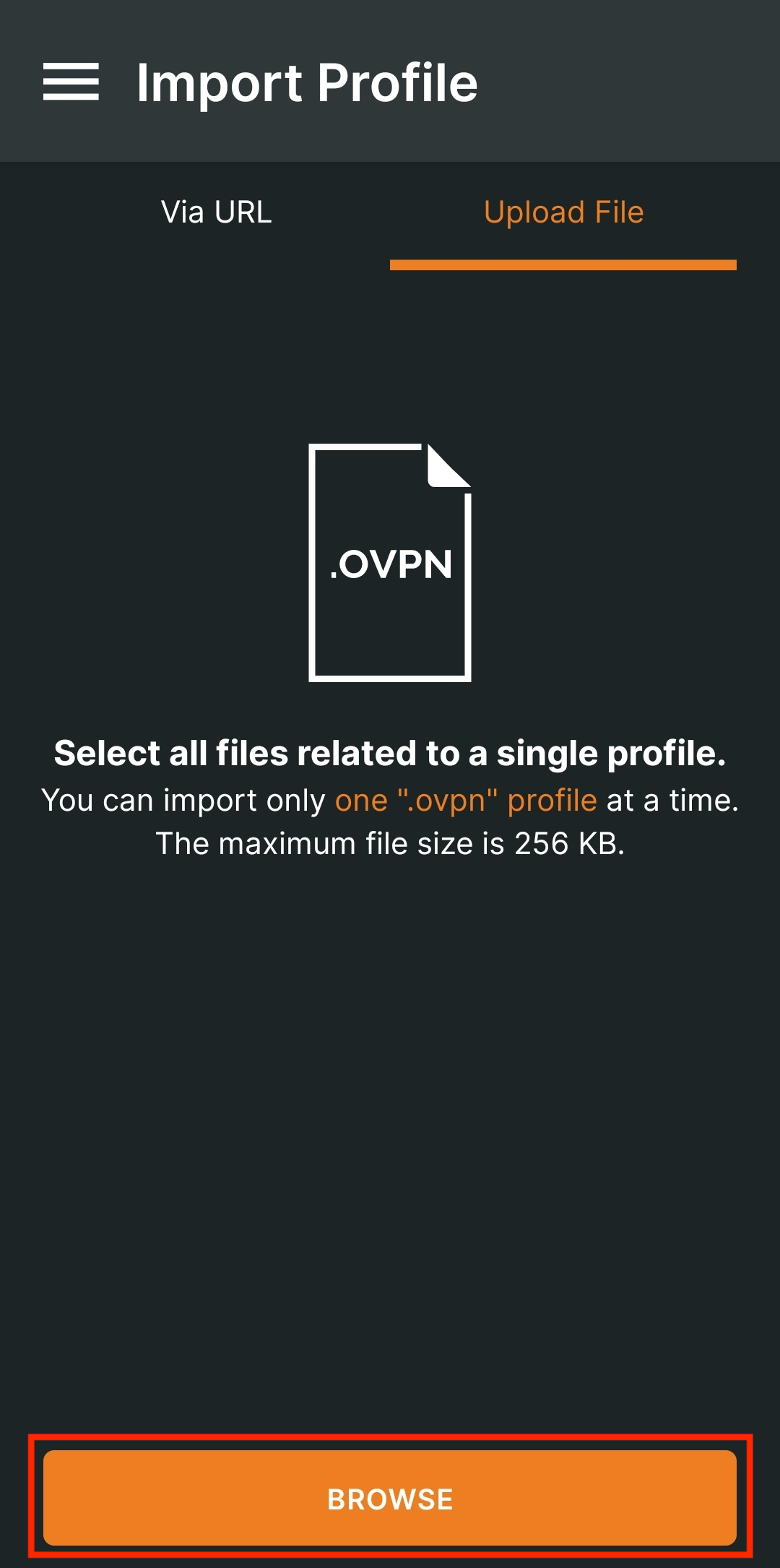
-
В открывшемся файловом менеджере найдите файл с расширением .ovpn, который вы получили от администратора. Согласитесь с импортом файла, нажав “OK”.
-
Включите VPN:
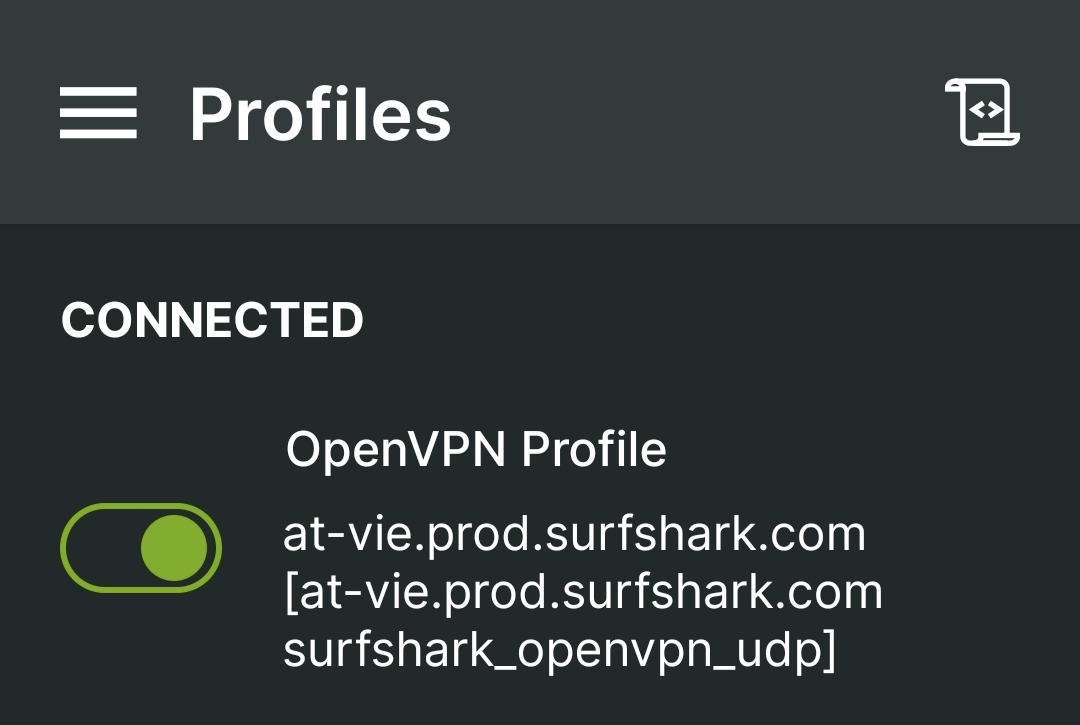
Ссылки на другие гайды:
Гайд с официального сайта OpenVPN
Неофициальный гайд №1
Неофициальный гайд №2
MacOS
-
Перейдите по этой ссылке (официальный сайт OpenVPN), нажмите “Download OpenVPN Connect v3”, чтобы установщик скачался.
-
После скачивания установщика откройте его и, пройдя по всем шагам, установите клиентское приложение:
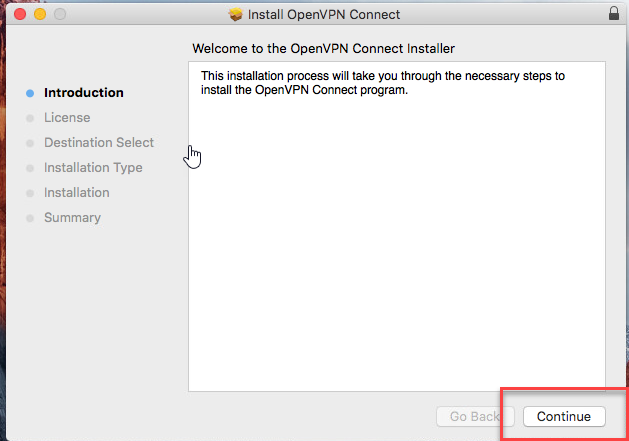
-
Откройте установленное приложение OpenVPN Connect, перетащите в него файл с расширением .ovpn, который вы получили от администратора и импортируйте его.
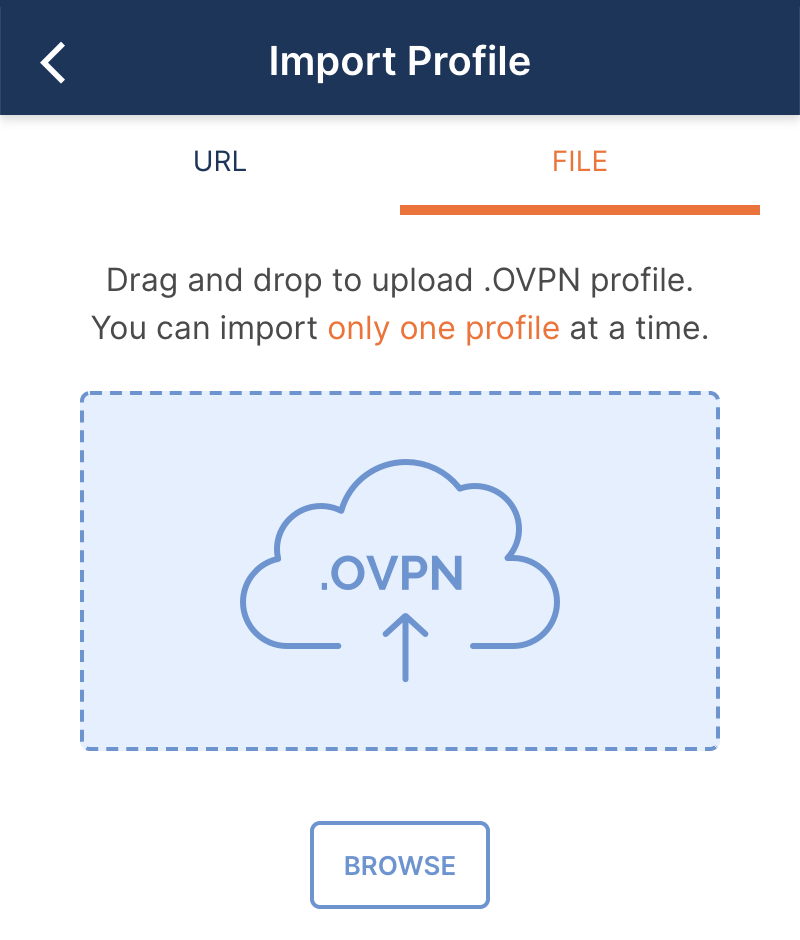
-
Включите VPN:
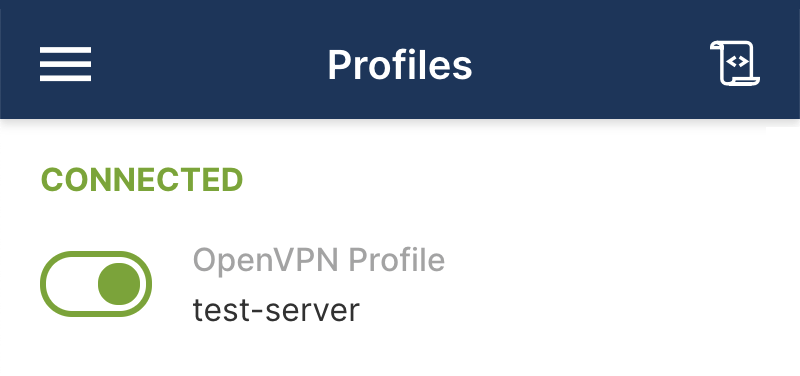
Ссылки на другие гайды:
Гайд с официального сайта OpenVPN
Гайд по установке клиентского приложения с официального сайта OpenVPN
Неофициальный гайд
Windows
-
Скачайте установщик с официального сайта по этой ссылке.
-
Откройте скачанный установщик и, следуя всем шагам, установите его:
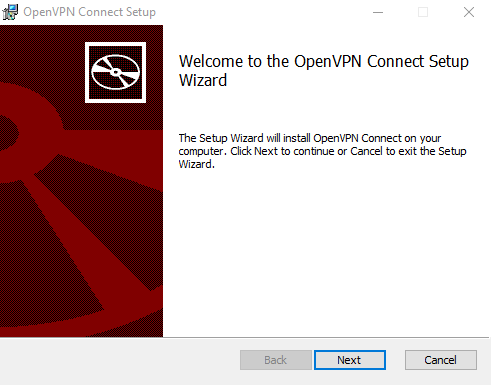
-
Откройте установленное приложение OpenVPN Connect, перетащите в него файл с расширением .ovpn, который вы получили от администратора и импортируйте его.
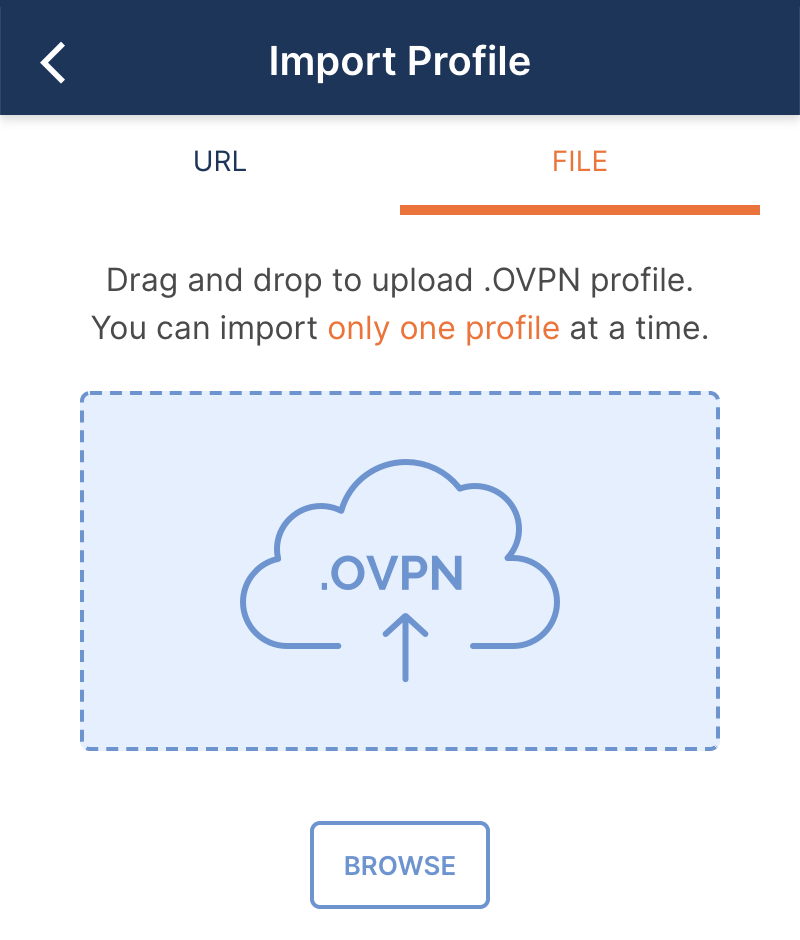
-
Включите VPN:
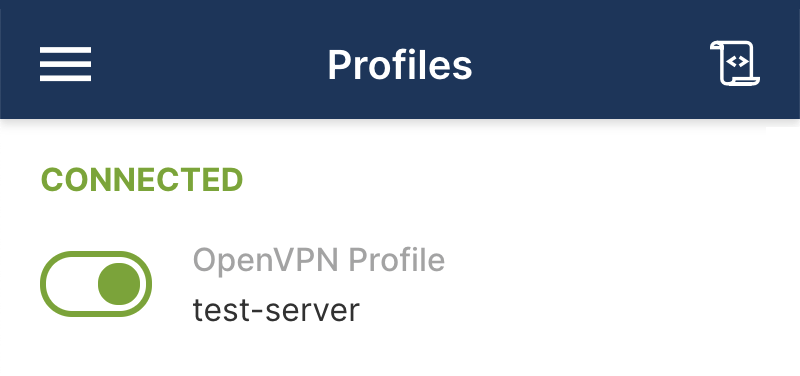
Ссылки на другие гайды:
Гайд с официального сайта OpenVPN
Гайд по установке клиентского приложения с официального сайта OpenVPN
Неофициальный гайд
Linux
Инструкция по установке клиента ниже подходит для debian-based дистрибутивов. Если у вас другие дистрибутивы, перейдите по первой и второй ссылке - следуйте инструкциям оттуда.
- Откройте терминал и установите ключ репозитория OpenVPN (для установки клиента из этого репозитория) и сам репозиторий в несколько команд:
sudo mkdir -p /etc/apt/keyrings && curl -fsSL https://packages.openvpn.net/packages-repo.gpg | sudo tee /etc/apt/keyrings/openvpn.asc
DISTRO=$(lsb_release -c | awk '{print $2}')
echo "deb [signed-by=/etc/apt/keyrings/openvpn.asc] https://packages.openvpn.net/openvpn3/debian $DISTRO main" | sudo tee /etc/apt/sources.list.d/openvpn-packages.list- Установите OpenVPN 3:
sudo apt update && sudo apt install openvpn3 -y- Импортируйте файл с расширением .ovpn, который вы получили от администратора:
openvpn3 config-import --config /path/to/profile.ovpn- Включите VPN:
openvpn3 session-start --config <profile name>
# profile name - это, обычно, имя импортированного файла, если вы специально не задавали имя профилю
# или иногда вместо profile name требуется указать путь к файлу .ovpn:
openvpn3 session-start --config /path/to/profile.ovpnДля остальных сценариев использования openvpn3 на linux советую ознакомиться с его man-страницей и/или по ссылкам ниже:
https://commandmasters.com/commands/openvpn3-linux/
https://www.geekdecoder.com/openvpn-3-client-for-ubuntu-linux/
Ссылки на другие гайды:
Гайд по установке клиентского приложения с официального сайта OpenVPN
Неофициальный гайд
Помощь
Если возникли какие-то проблемы - обращайтесь к администратору/создателю проекта по электронной почте: test@gmail.com